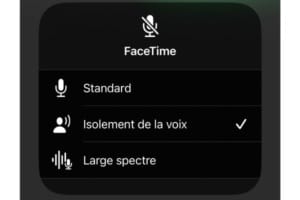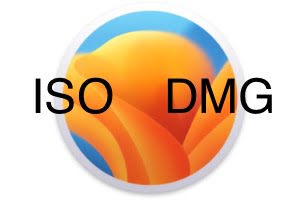在Mac上将Word文件转换为PDF,例如将DOC或DOCX文件转换为PDF格式非常简单。有多种解决方案,但要获得最佳结果,即从 DOC 转换为 PDF 而不丢失文档格式,只有一些解决方案真正有效。除了阅读 PDF 之外,我们还邀请您浏览我们非常实用的教程:
- 在 Mac 上将 PDF 转换为 DOC(4个解决方案)
- 在 iPhone 上使用 Safari 将网页另存为 PDF
- 将 PDF 拆分为多个页面
- 将多个 PDF 合并为一个文档
- 在 Mac 上压缩 PDF。
在 Mac 上将 Word 文件转换为 PDF:基本 DOC(X) 的 TextEdit(解决方案 #1)
如果您想要转换只有文本和布局的 Word 文档,那么不要看得太远。 Mac 附带的 TextEdit 肯定能满足您的需要。从 Mac 的应用程序文件夹中的 Finder 中启动 TextEdit。打开 Word 文档(DOC 或 DOCX)并检查其是否正确呈现。然后转到文件菜单并打开 (⌘O)。然后转到“文件”菜单并导出为 PDF 格式...
在 Mac 上将 Word 文件转换为 PDF:LibreOffice 或 Pages 以获得更高级的 DOC(X)(解决方案 2)
如果您需要在 Mac 上将文档从 DOC 转换为 PDF,并且文档的复杂度适中且使用 TextEdit 渲染效果不佳,请下载免费的开源办公套件Mac 版 LibreOffice在稳定版本中。从菜单中打开 Word 文档或拖放项目。转到文件下拉菜单,导出为 PDF...
在接下来打开的窗口中,选项数量众多且非常广泛,您可以根据您的最终用途随意发现它们。
或者,从 Mac App Store 下载 Apple 文字处理应用程序页数。打开 MS Word 文档,然后转到“文件”菜单,“导出为”,当然选择“PDF”。
将打开一个子菜单,您甚至可以通过选择调节压缩质量(良好、高级或最佳)来选择图像质量。
在 Mac 上将 Word 文件转换为 PDF:Microsoft Word 是 DOC(X) 的圣杯! (解决方案#3)
对于所有一般的 Word 文档(无论是简单的还是非常复杂的),理想的仍然是 Microsoft Word for Mac。保证从 DOC 到 PDF 的转换不会丢失文本、复合、表格文档的格式!购买并下载Mac 版 MS Office(您还可以获得Office 2016 Professional 官方许可证售价 29.99 欧元)。
在 Word for Mac 中打开文档(“文件”、“打开”),然后选择“文件”菜单、“另存为...”(⇧⌘S),然后导出为 PDF 格式。
对于最终导出为 PDF,您有两种选择。电子分发和可访问性的理想格式,经过优化且轻量级,适合通过电子邮件发送或打印(纸质)的理想格式。